У цій інструкції ти дізнаєшся, як оптимально використовувати різноманітність та гнучкість композиції Fusion у DaVinci Resolve. Композиція Fusion дозволяє створювати вражаючі візуальні ефекти та анімацію, які ти можеш вставляти у свої проекти. Чи хочеш анімувати тексти, створювати кольорові форми чи розробляти складні анімації – з композицією Fusion у тебе є інструменти для творчості та піднесення своїх редагувальних робіт на наступний рівень.
Найважливіші відомості
- Композиція Fusion є потужним ефектом у програмі DaVinci Resolve.
- Ти можеш творчо створювати анімації та ефекти та вставляти їх у свій таймлайн.
- Powerbins дозволяють тобі зберігати часто використовувані композиції Fusion для майбутніх проектів та повторного використання.
Пошагова інструкція
Для створення та використання композиції Fusion в DaVinci Resolve слідуй цим крокам:
Спочатку відкрийте DaVinci Resolve та виберіть сторінку редагування. Для цього перейдіть до нижнього меню та клацніть на опцію "Редагувати". Це робоча область, де редагуються всі відео- та аудіоелементи.
На сторінці редагування ви знайдете ефекти ліворуч. Щоб використовувати композицію Fusion, розгорніть ефекти. Для цього клацніть на область «Ефекти», яка може бути розгорнутою або згорнутою. Тут ви побачите опцію для композиції Fusion, яка знаходиться під Adjustment Clips.
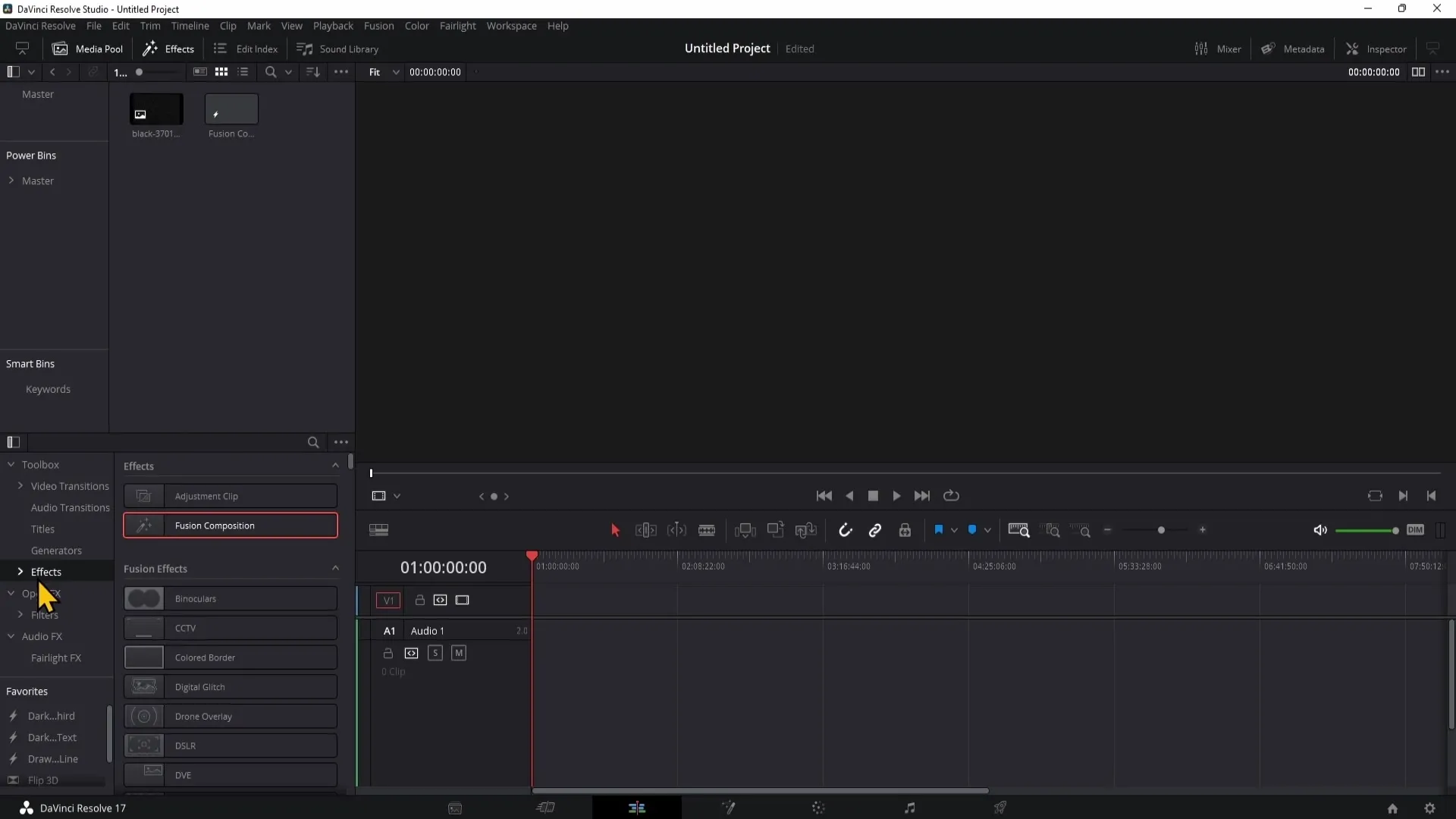
Перетягніть композицію Fusion у свій таймлайн, клацнувши на неї лівою кнопкою миші та перетягуючи її на потрібне місце у таймлайні. При розміщенні композиції Fusion стає зрозумілим, що вона обробляється як звичайний кліп, який ви можете редагувати.
Щоб розпочати редагування композиції Fusion, клацніть правою кнопкою миші на кліп у таймлайні. Оберіть опцію "Відкрити на сторінці Fusion". Ви автоматично перейдете на сторінку Fusion, де вам відкриються безліч креативних можливостей для створення вашої анімації.
На сторінці Fusion ви можете додавати різні елементи, такі як анімації тексту, кольорові форми чи складніші анімації. Сторінка Fusion надає великий набір інструментів, за допомогою яких ви можете створювати складні візуальні ефекти.
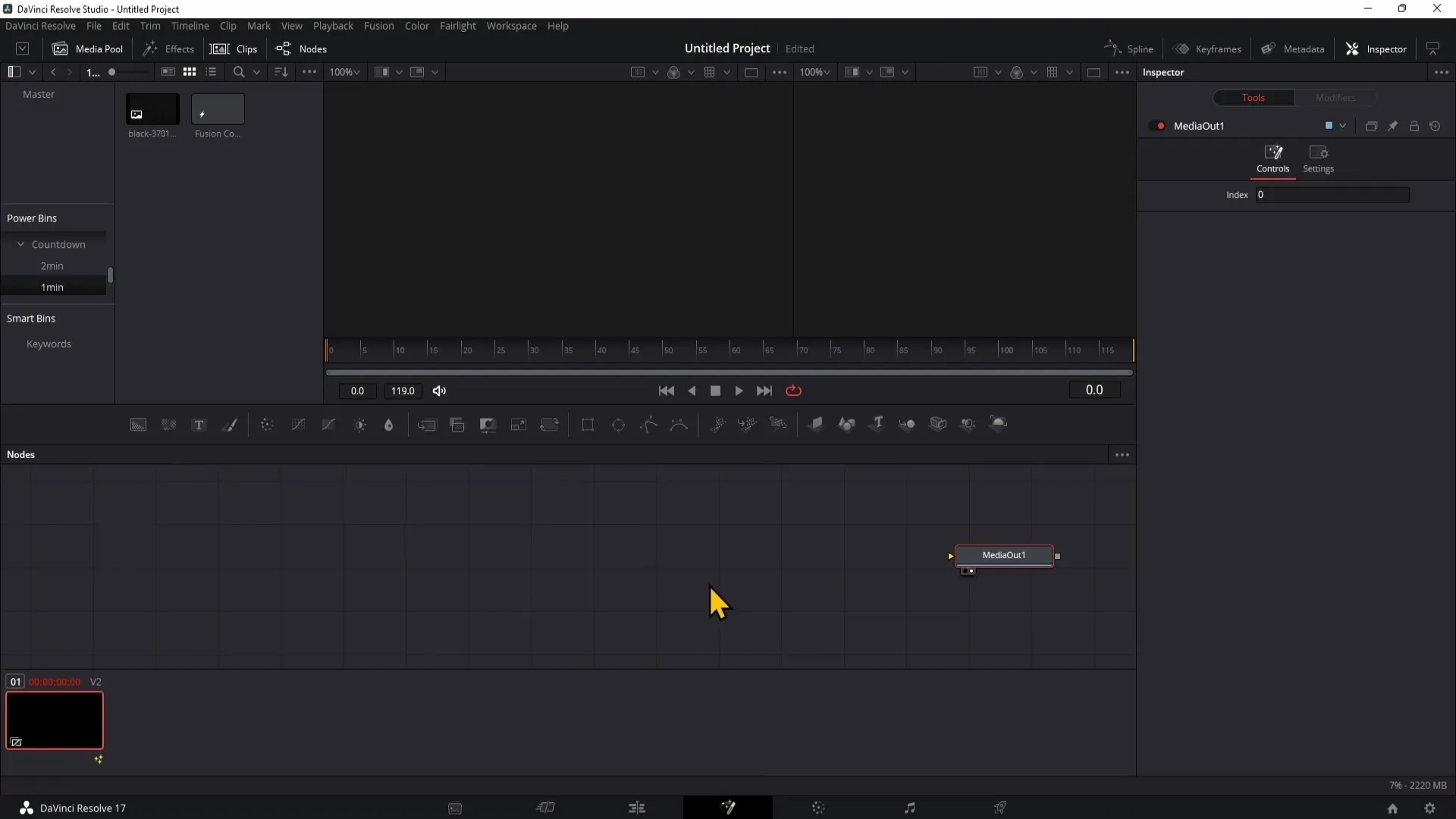
Перевага використання композиції Fusion полягає в тому, що ви можете зберігати створені анімації у Powerbins. Ця функція надає великі переваги, оскільки ви зможете повторно використовувати анімації, які ви вже створили, у інших проектах. Щоб отримати доступ до Powerbins, перейдіть до верхнього меню та активуйте пункт "Перегляд", а потім "Powerbins".
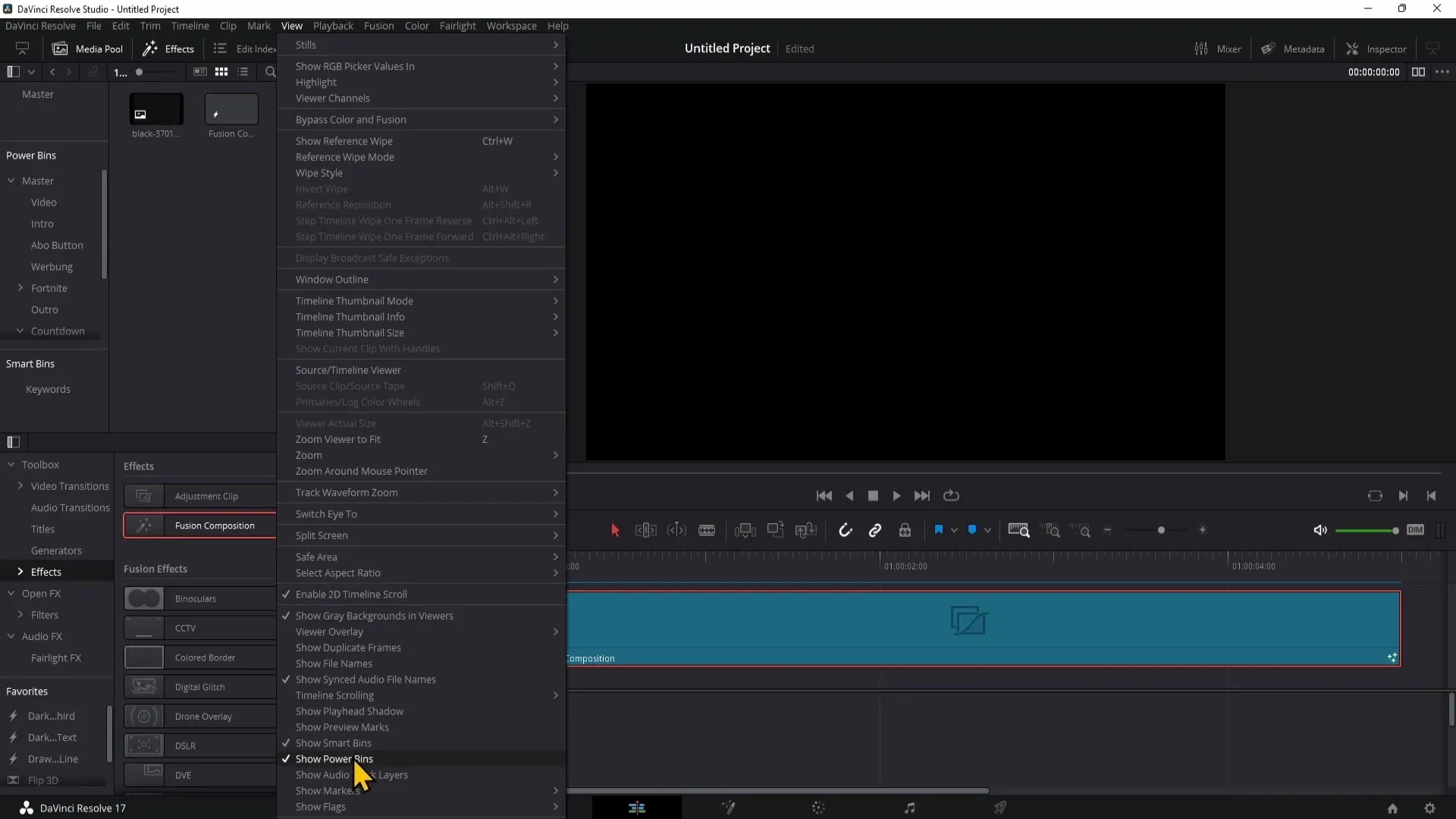
Якщо ви не бачите Powerbins, просто клацніть на "Показати Powerbins". Тепер новий розділ у вашому проекті стане видимим. Тут ви зможете зберігати анімації, включаючи ваші композиції Fusion.
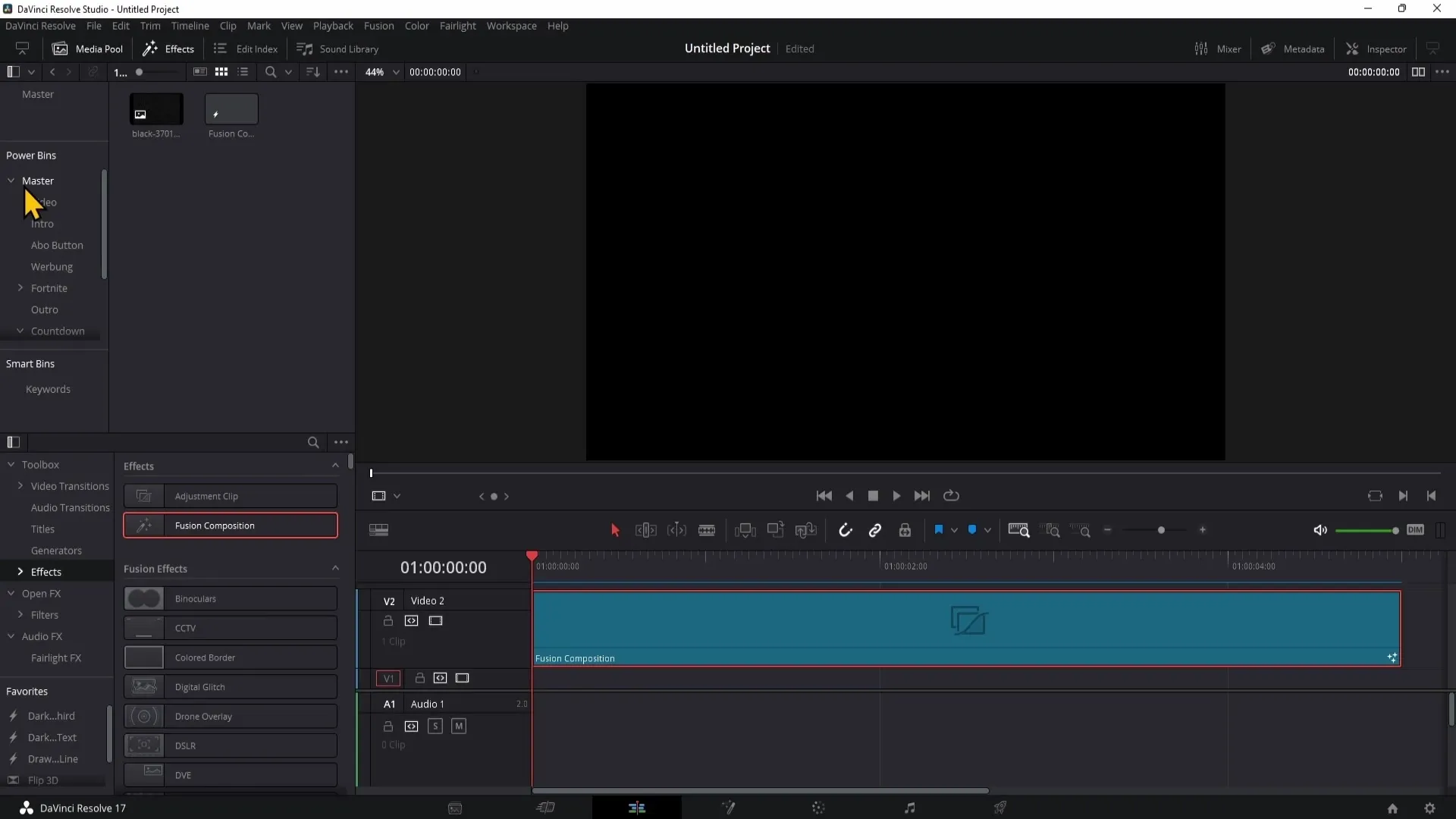
Щоб зберегти анімовану композицію Fusion, просто перетягніть її у новий Bin за допомогою функції Drag & Drop, який ви можете створити правою кнопкою миші. Дайте Bin відповідну назву, щоб потім легко отримати до нього доступ.
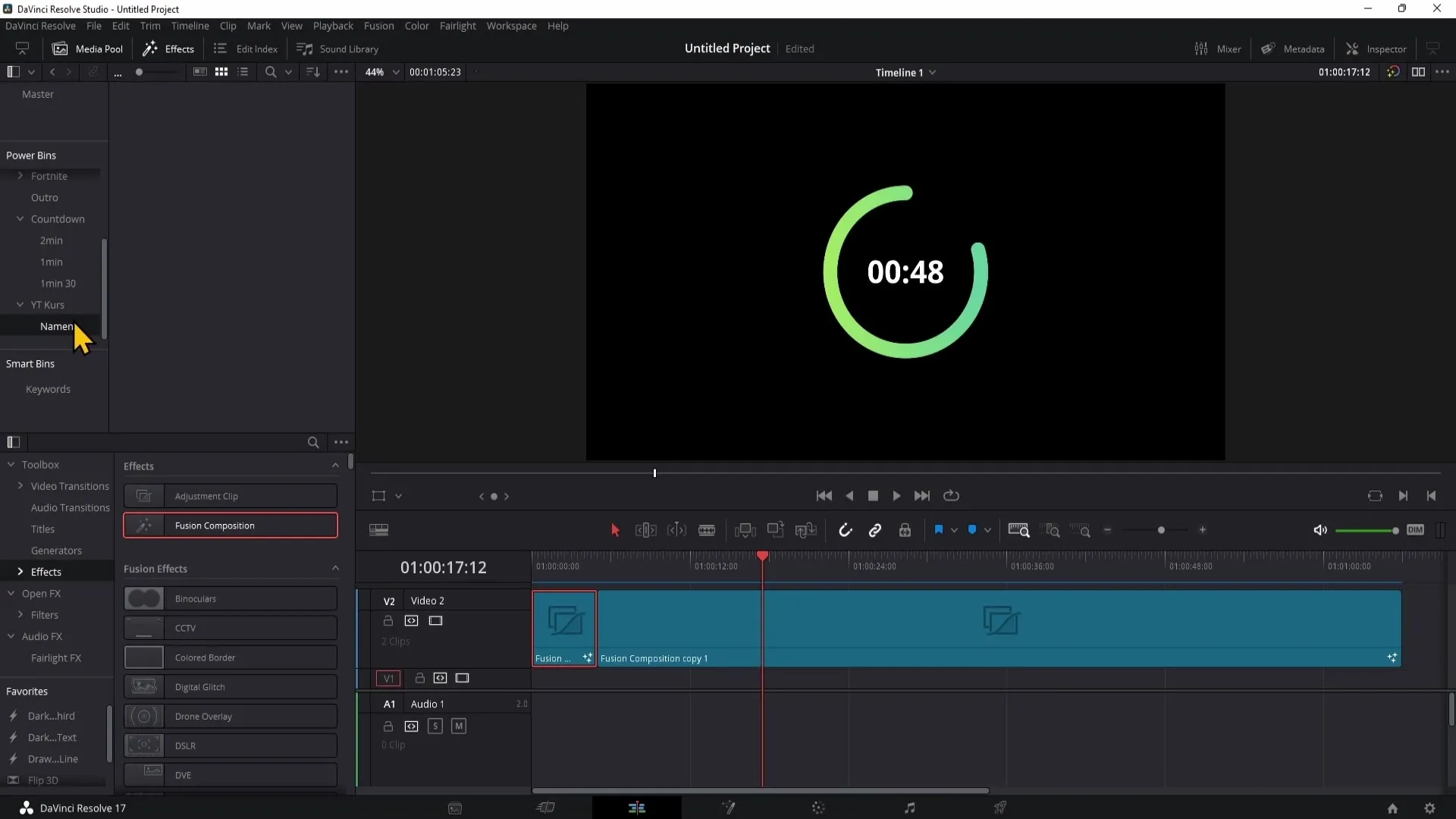
Якщо ви потребуєте вашу композицію Fusion у іншому проекті, просто відкрийте Powerbins та перетягніть вибрану композицію Fusion у ваш новий таймлайн. Таким чином, ви збережете ваші творчі візуальні елементи через різні проекти.
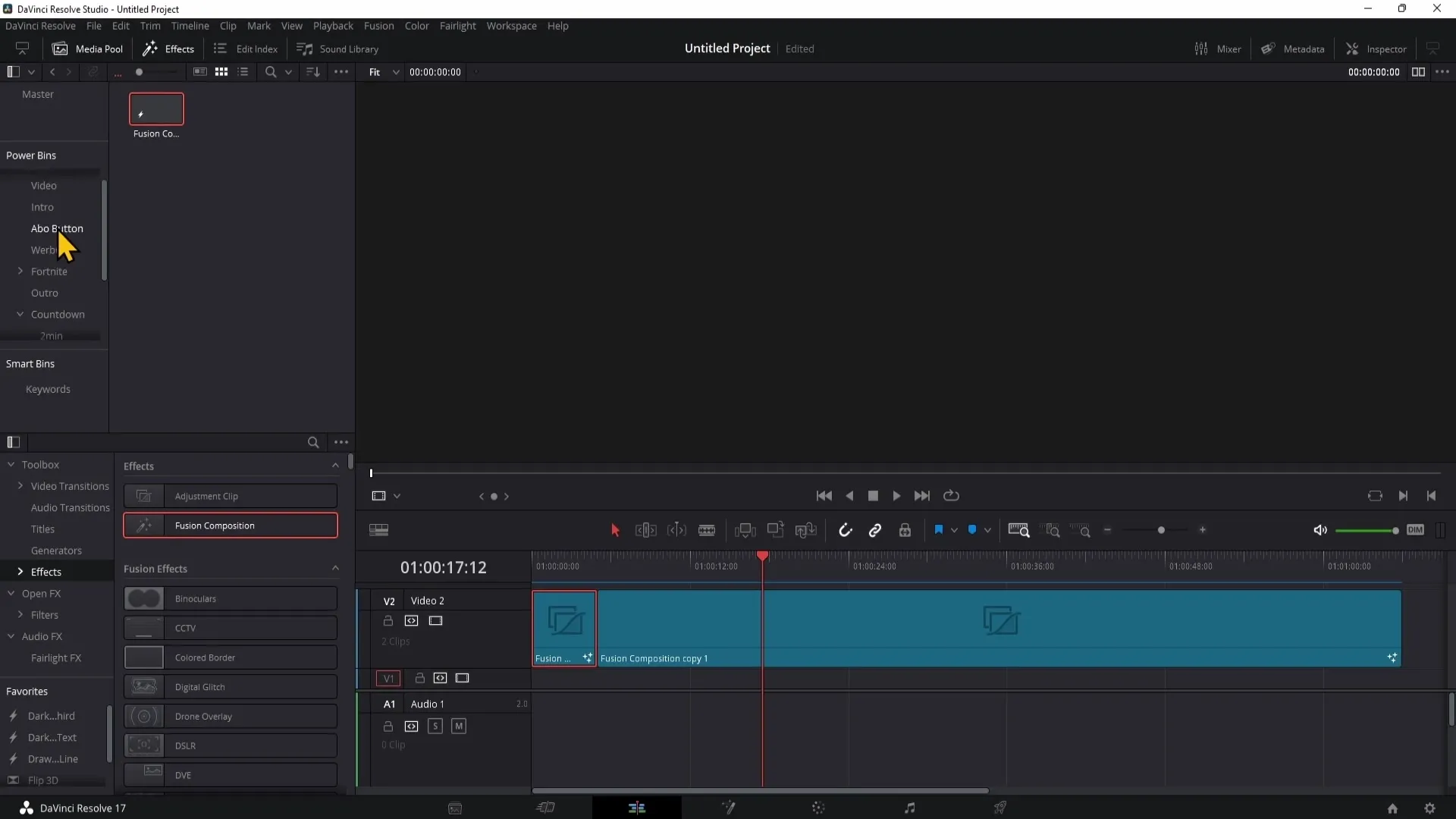
Підсумок
У цій інструкції ти вивчив, як створити, редагувати та зберегти композицію Fusion в DaVinci Resolve. Сторінка Fusion є потужним інструментом для створення анімацій та ефектів. Зберігаючи свої композиції в Powerbins, ти можеш значно збільшити ефективність своїх проектів.
Часто задавані питання
Як відкрити сторінку Fusion для композиції Fusion?Клацніть правою кнопкою миші на кліп у таймлайні та оберіть «Відкрити на сторінці Fusion».
Чи можна використовувати свої композиції Fusion в інших проектах?Так, зберігаючи їх у Powerbins, ви зможете використовувати їх у майбутніх проектах.
Як активувати Powerbins?Перейдіть до "Подивитися" та клацніть на "Показати Powerbins" у меню.


